恢复win10以太网适配器的方法
想必许多用户已经将系统更新至Windows 10系统了,而许多用户在使用win10中可能会遇到许许多多的问题,而据部分用户反映,在使用的过程中发现,在网络连接中找不到以太网适配器,也就是找到之前win7版本中的本地连接,从而无法对以太网进行配置,今天小编就为大家简单的介绍一下在win10系统中恢复以太网适配器的方法,希望大家会喜欢。
恢复win10以太网适配器的方法:
第一步在win10系统桌面上,鼠标右键此电脑,选择属性,进去之后,点击设备管理器,如下图所示:
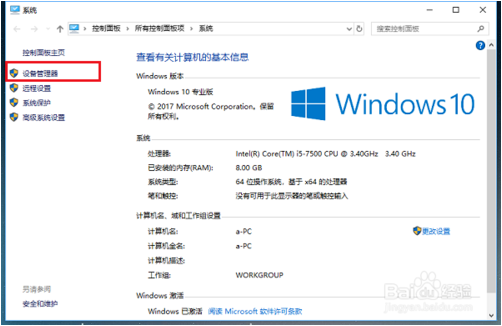
第二步进去设备管理器之后,选中电脑之后,点击操作->添加过时硬件,如下图所示:
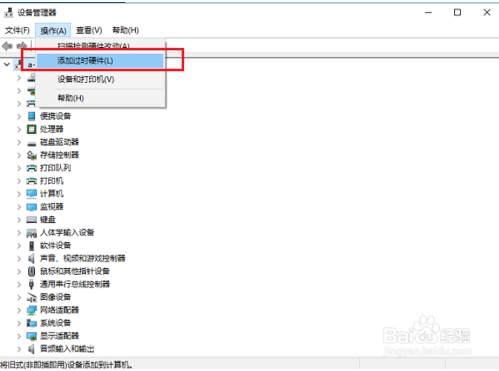
第三步进去添加硬件向导界面之后,点击下一步,如下图所示:
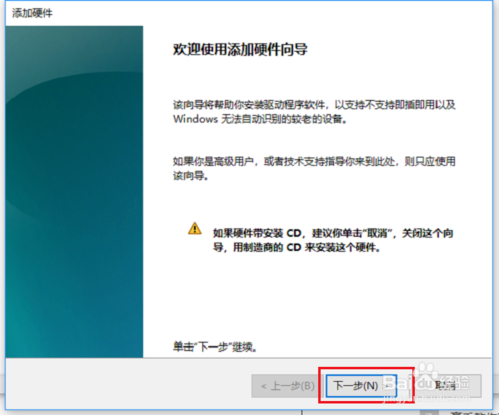
第四步选择安装我手动从列表选择的硬件(高级)(M),点击下一步,如下图所示:
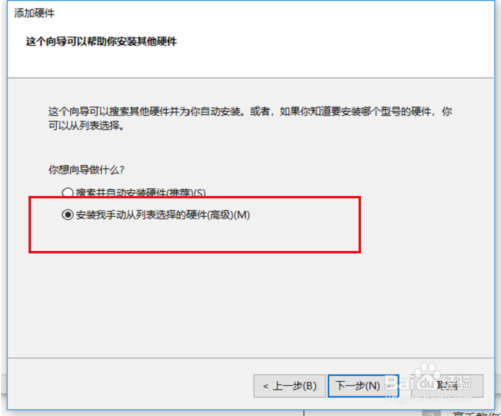
第五步在常见硬件类型中,点击网络适配器,选择下一步,如下图所示:
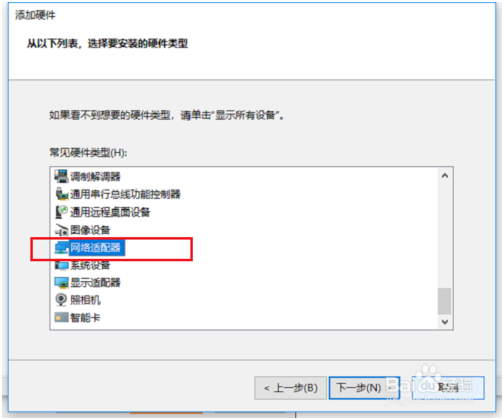
第六步厂商选择Microsoft,右侧型号选择Microsoft KM-TEST环回适配器,点击下一步,然后点击完成,我们再去打开网络连接,可以看到以太网连接图标出现了,如下图所示:
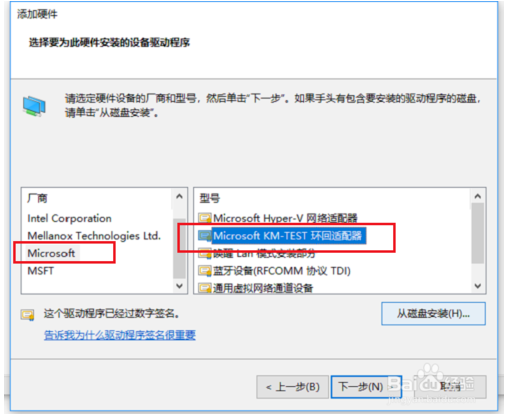
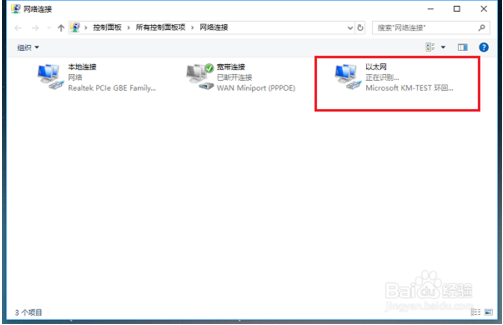
以上介绍的内容就是关于win10以太网适配器恢复的方法,不知道大家学会了没有,有需要的朋友可以按照小编介绍的方法进行操作,希望大家会喜欢,谢谢!!!想要了解更多的教程资讯请关注我们系统天地网站~~~









